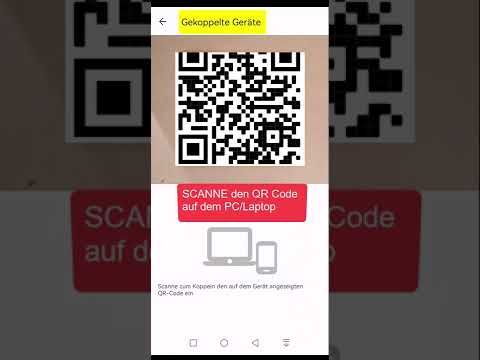Viele Musiker verwenden Audacity, um Musikprojekte abzuschließen, die von einzelnen Songs bis hin zu Alben und anderen komplizierteren Aufgaben reichen. Diese Software, die allgemein als Freeware erhältlich ist, enthält viele visuelle Elemente, die Anfängern helfen, durch die Funktionen des Programms zu navigieren. Eine Sache, die Benutzer häufig tun möchten, ist das Ausrichten von Spuren in Audacity. Verschiedene Tracks werden mit unterschiedlichen Sounds aufgenommen, und diese müssen korrekt synchronisiert werden, um eine korrekte rhythmische Überblendung zu gewährleisten und Dissonanzen im Gesamtprojekt zu vermeiden. Wenn Sie Spuren in Audacity ausrichten müssen, finden Sie hier die grundlegenden Schritte zum Ausrichten von Spuren mit Audacity.
Schritte

Schritt 1. Öffnen Sie das Audacity-Programm
Sie sollten den Hauptbildschirm mit farbigen Steuerelementen oben und grauem Bereich für verfügbare Tracks darunter sehen.

Schritt 2. Nehmen Sie Ihren Original-Track auf
Sie werden sehen, dass die Spur direkt unter den Bedienelementen mit Linien gefüllt ist, die die Klangmodulation darstellen.
Verwenden Sie Ihren ersten Track als Marker für Rhythmus und Timing. Viele Musiker nehmen einen ersten Track als "Orienting Track" auf, wo sie dann weitere Tracks mit dem ersten ausrichten. Dieser Track enthält oft Percussion, einen statischen Beat oder andere Elemente, die die Zeit für den gesamten Song oder das gesamte Projekt gut darstellen

Schritt 3. Geben Sie bei Bedarf zusätzliche Spuren ein
Erhalten Sie diese, indem Sie sie direkt über Mikrofone eingeben oder voraufgezeichnete Samples verwenden, um Ihre endgültige Klangkomposition zu verbessern.

Schritt 4. Wählen Sie Ihre zusätzlichen Tracks aus, um sie mit Ihrem ursprünglichen Track auszurichten
Experten empfehlen die Verwendung des "Auswählen"-Tools, das im Tools-Menü verfügbar ist. Eine alternative Methode besteht darin, einfach auf die gesamte Spur zu klicken, um sie auszuwählen

Schritt 5. Verwenden Sie einen Ausrichtungsbefehl, um Ihre ausgewählte Spur effektiv zu verschieben
Eine Vielzahl von Befehlen in Audacity helfen Ihnen, Klangstücke auszurichten.
- Versuchen Sie es mit dem Befehl "An Null ausrichten". Mit dem Befehl "An Null ausrichten" können Sie alle Spuren am Beginn der Gesamtzeit des Projekts ausrichten.
- Verwenden Sie den Befehl "Am Cursor ausrichten". Sie können Klangteile effektiv dorthin verschieben, wo Sie sie haben möchten, indem Sie den Cursor an die Stelle setzen, an der die Ausrichtung erfolgen soll, und den Befehl "Am Cursor ausrichten" verwenden.
- Zusätzliche Optionen umfassen die Verwendung eines "Auswahlstart"- oder "Auswahlende"-Befehls für die Ausrichtung.

Schritt 6. Spielen Sie den Track ab und stellen Sie sicher, dass Ihre Sounds richtig platziert sind
Wenn nicht, bearbeiten Sie sie nach Bedarf.